Cách kiểm tra dung lượng iPhone. Việc check dung lượng iPhone giúp người dùng biết được tổng dung lượng bộ nhớ trong còn lại, từ đó tiến hành download app và sử dụng sao cho phù hợp. Việc check dung lượng iPhone thường xuyên sẽ giúp bạn có thông tin một cách chi tiết nhằm vạch ra một kế hoạch dùng hợp lý. Ngoài ra, bạn cũng sẽ tránh được tình trạng giật, lag của chiếc điện thoại Apple iPhone. Vậy, bạn đã biết cách kiểm tra dung lượng iPhone ở đâu chưa? Nếu chưa thì hãy kham khảo ngay bài biết công nghệ sau của IONE VN nhé!
Cách kiểm tra dung lượng iPhone
iPhone là một chiếc điện thoại được sản xuất theo dòng và mỗi một dòng sẽ có nhiều sự chọn lựa cho bộ nhớ trong dung lượng thấp, chẳng hạn như iPhone 12 64GB hoặc iPhone 12 128GB. Nếu bộ nhớ lớn dung lượng thấp thì bạn sẽ phải thường xuyên check dung lượng để có thể download phần mềm và lượng ảnh phù hợp.
Kiểm tra bộ nhớ iPhone qua mục Giới thiệu.
Bước 1: Truy cập mục Cài đặt trên màn hình chính iPhone > Chọn Cài đặt chung.
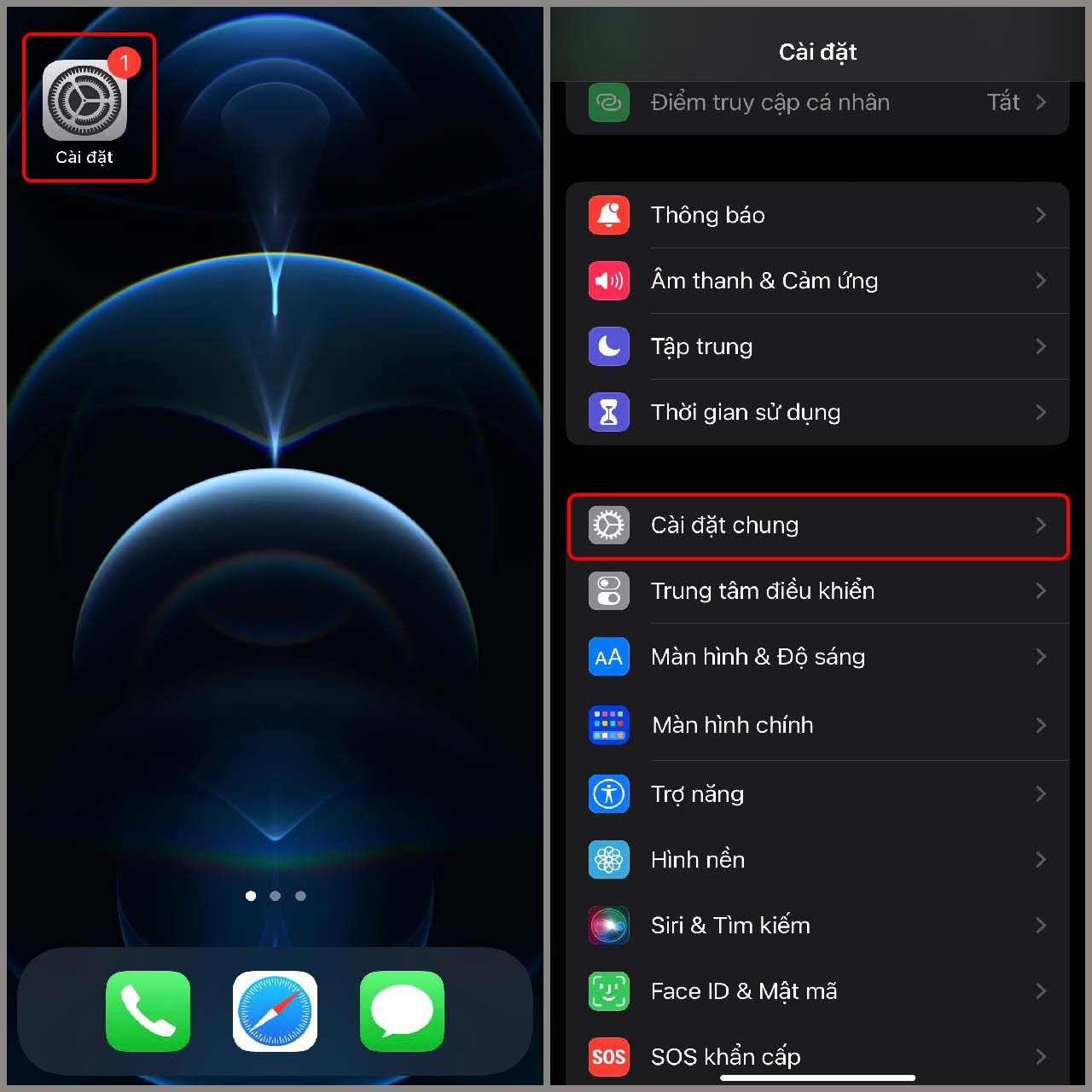
Bước 2: Chọn Giới thiệu > Kiểm tra tại phần Khả dụng để biết nhé.
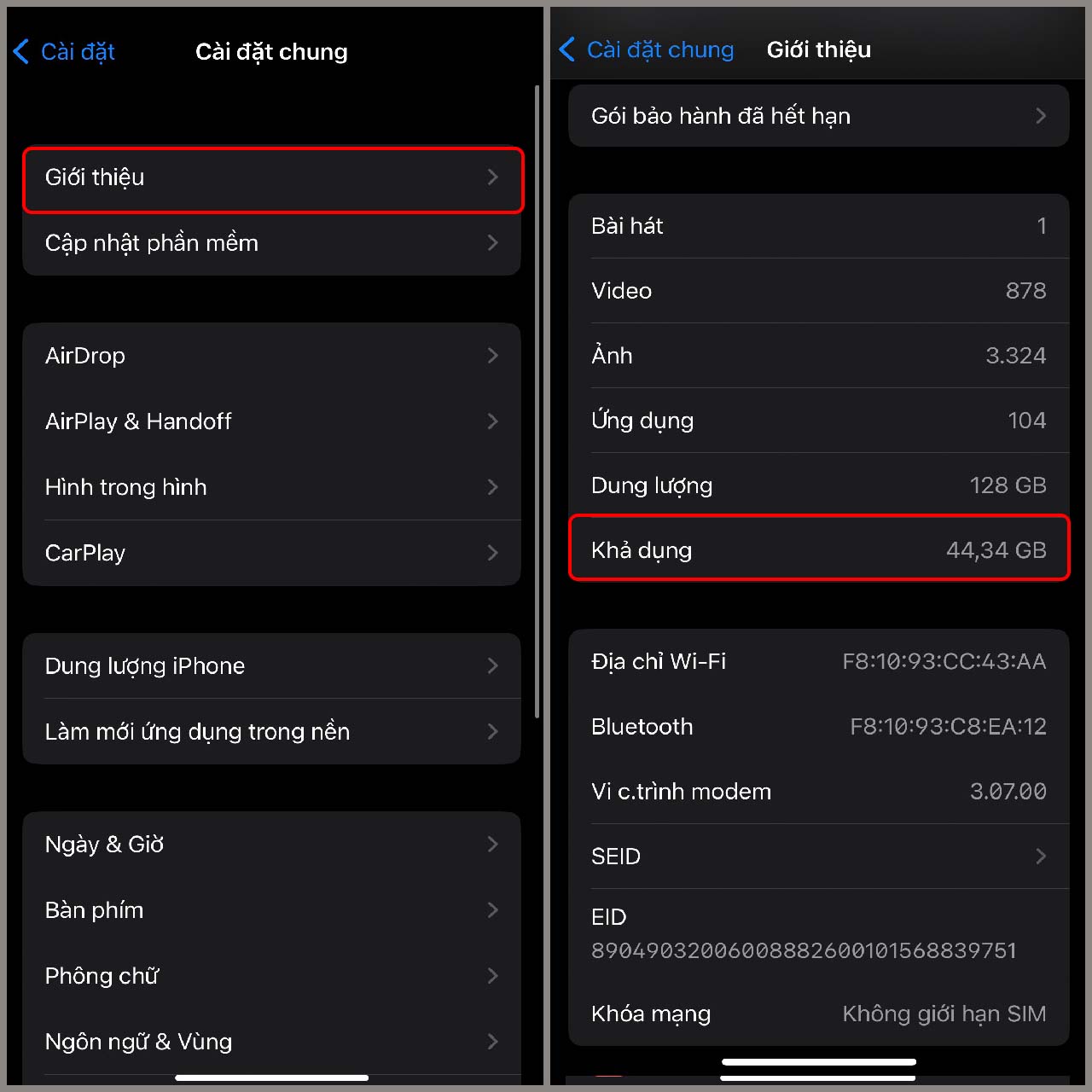
Kiểm tra dung lượng iPhone qua mục Quản lý dung lượng.
Bước 1: Mở phần Cài đặt trên iPhone > Chọn Cài đặt chung > Chọn phần Dung lượng iPhone.
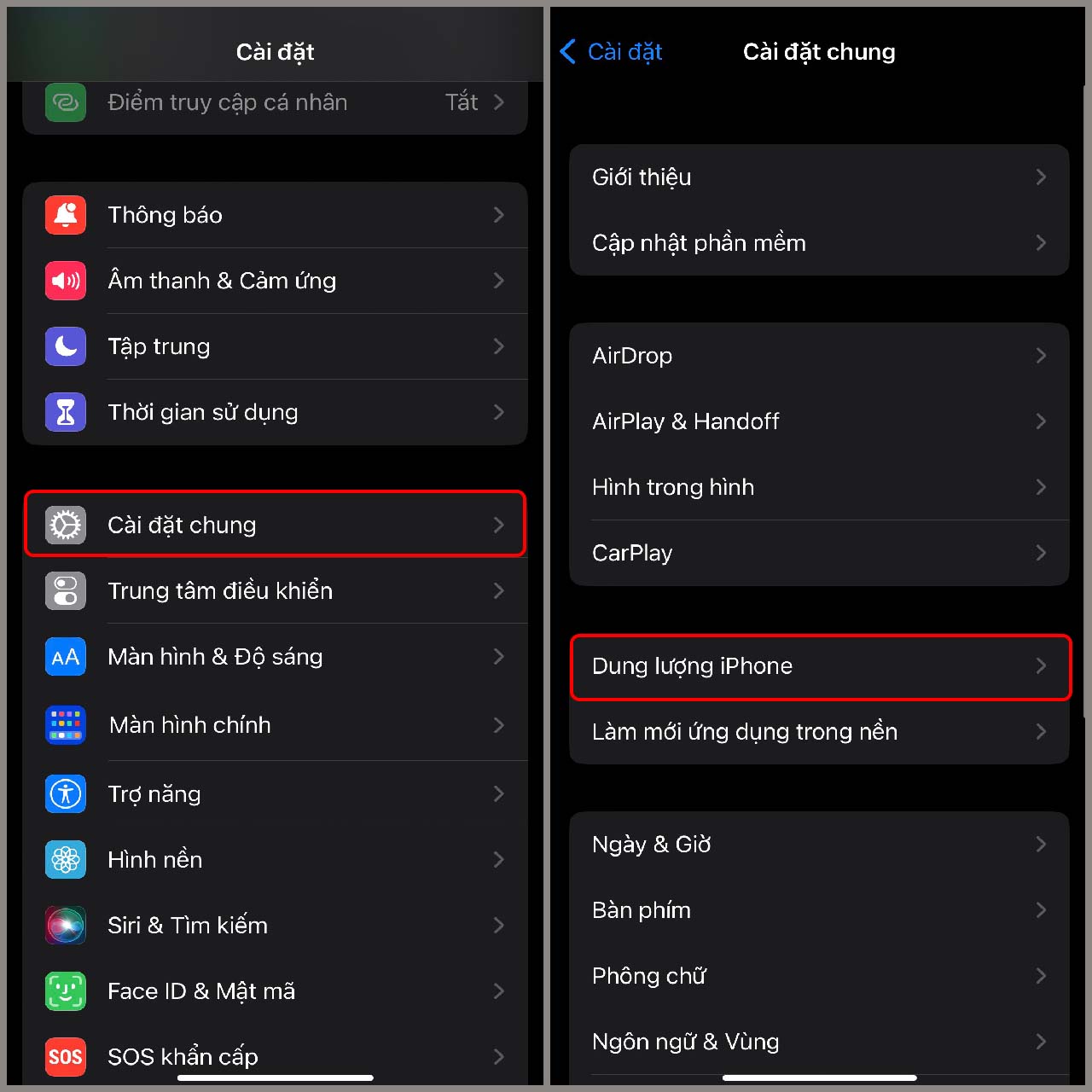
Bước 2: Tại đây bạn kiểm tra trạng thái dung lượng ở phía trên cùng màn hình để xem thiết bị có tổng dung lượng bộ nhớ bao nhiêu GB và đã dùng được bao lâu bộ nhớ.
Trong trường hợp người dùng cần kiểm tra những ứng dụng nào ngốn nhiều dung lượng bộ nhớ nhất thì có thể kéo xuống bên dưới để kiểm tra cụ thể.
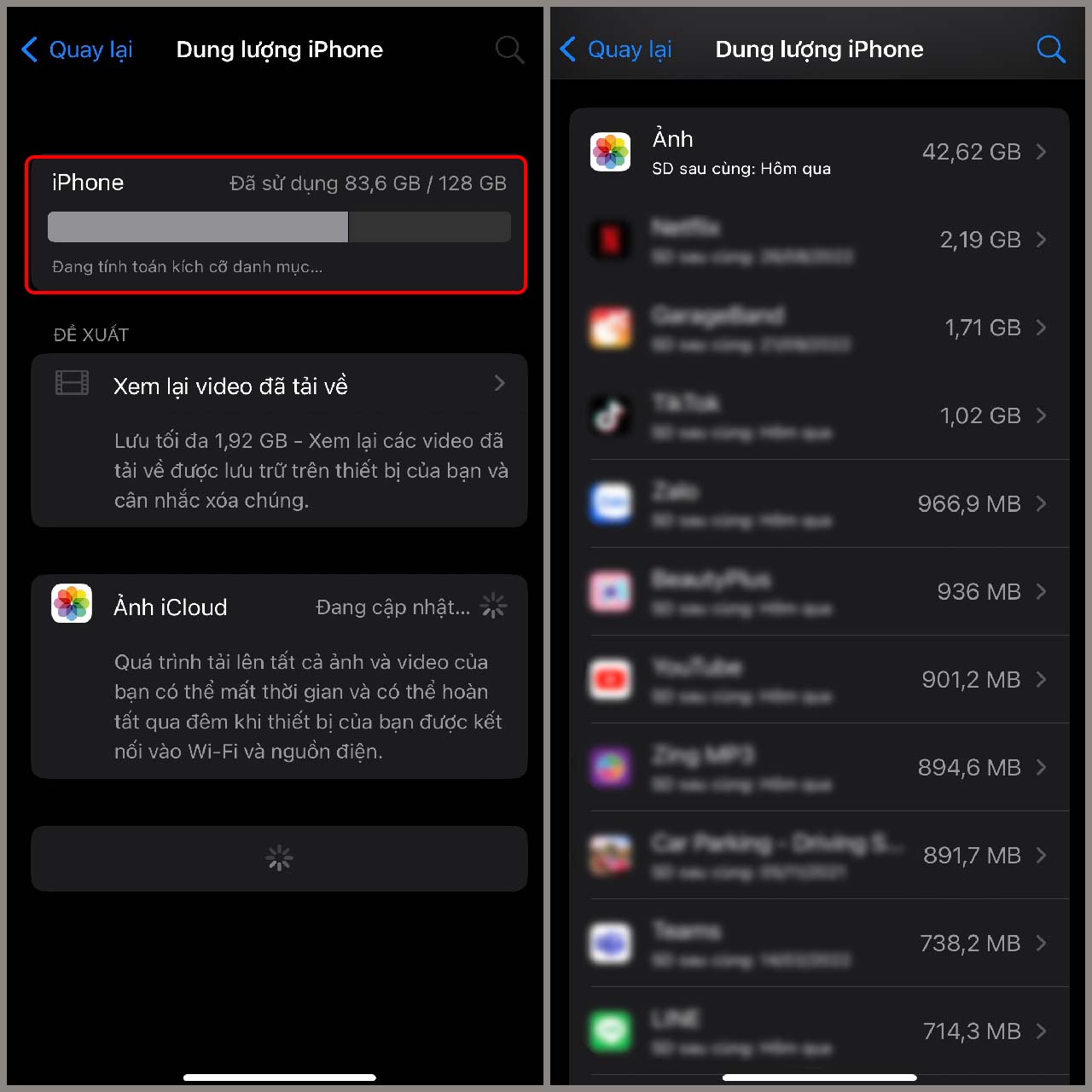
Cách giải phóng dung lượng iPhone
Sau khi kiểm tra hết tình trạng dung lượng trên máy tính thì bạn nên tiến hành giải phóng bộ nhớ trong nhằm giữ lại nhiều khoảng trống hơn.
Bạn nên xoá những phần mềm không cần thiết hoặc xoá các hình ảnh không còn dùng đến nữa.

Cách giải phóng RAM trên iPhone
Việc đầy bộ nhớ RAM cũng là lý do tạo ra tình trạng bộ nhớ đầy gây giật, lag của iPhone. Vì vậy, bạn cũng có thể thực hiện giải phóng bộ nhớ RAM nhằm hạn chế tình trạng trên.

Một số mẹo để tiết kiệm bộ nhớ iPhone
Thay vì loay hoay tìm kiếm phương pháp gỡ bỏ vận dụng không cần dùng để tiết kiệm bộ nhớ RAM thì bạn trọn vẹn có thể tiết kiệm bộ nhớ ngay lần đầu tiên với một vài thao tác siêu nhanh cùng dễ dàng sau.
Sử dụng độ phân giải HD khi quay videos:
Nếu quay phim Full HD đồng nghĩa với việc bạn đã “đốt” gần 130 MB/1 phút nhưng nếu lựa chọn chất lượng HD mọi việc sẽ giảm đi một nửa. Nếu không yêu cầu độ phân giải quá cao thì video 720p cũng đủ sử dụng với những nhu cầu cơ bản hiện nay. Các bạn vào Cài đặt> Ảnh và Camera> Quay video> Chọn 720p HD.
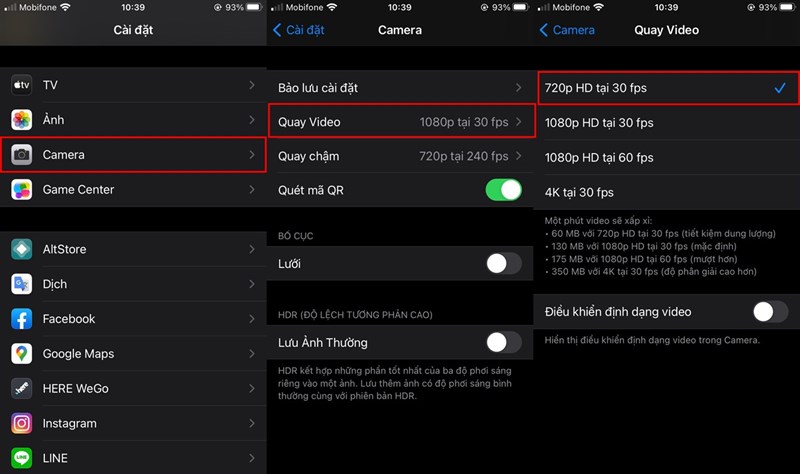
Không lưu ảnh gốc khi chụp HDR:
Khác với các máy Android, trên iPhone khi bạn chụp một bức ảnh HDR mặc định máy sẽ tự tạo một “phiên bản” chụp thông thường (không HDR). Bức những ảnh này thường chúng ta không sử dụng đến nên hãy tắt chức năng này đi bằng cách vào: Cài đặt> Ảnh> Lưu ảnh thường.

Không lưu ảnh và video trong thư viện:
Đối với phần mềm ghi chú khi bạn chụp ảnh hoặc quay video máy sẽ tự lưu một bản sao vào bộ nhớ. Nếu không cần thiết bởi vì các hình ảnh hay video đã được lưu ở trong note thì rất có thể bạn tắt chúng bằng cách vào: Cài đặt> Ghi chú> Lưu vào hình ảnh trong phần Ghi chú.

Như vậy là mình đã hoàn thành hướng dẫn làm sao để biết dung lượng của iPhone ở đâu mà các bạn hãy thử nhé. Hẹn gặp bạn ở bài hướng dẫn sau nha, chúc bạn thực hiện thành công!